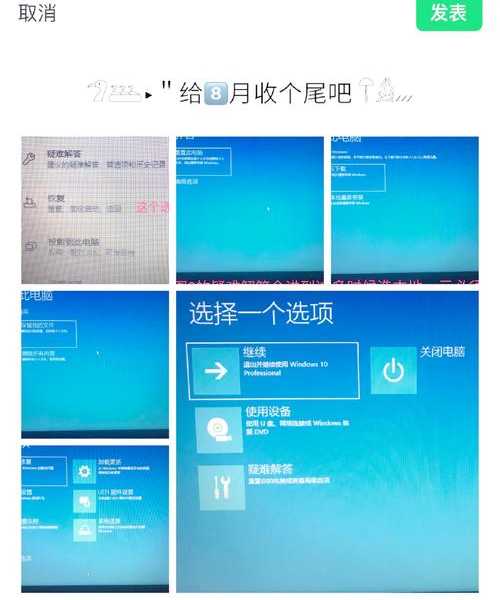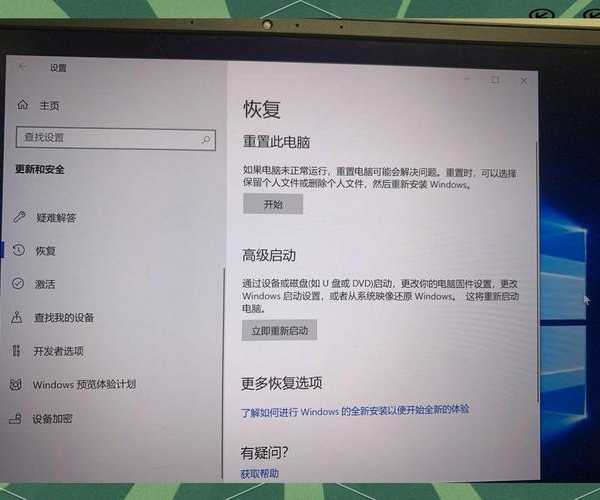别慌!遇到故障Windows11?这些自救技巧能帮你省下维修费
大家好,我是老王,一个喜欢捣鼓电脑的技术博主。相信不少朋友升级到Windows11后,既体验了新鲜感,也偶尔会碰到一些让人头疼的“故障Windows11”问题。今天就和大家聊聊,当你的爱机“闹脾气”时,如何自己动手,快速让它恢复活力。
一、开机都困难?先从启动问题入手
1. 系统无法正常启动
这大概是让人最焦虑的情况了。屏幕转圈圈或者直接蓝屏,怎么办?别急着强制关机。
第一步:尝试进入安全模式在开机时看到Windows徽标后,立刻长按电源键强制关机,重复这个操作2-3次,系统会自动进入“自动修复”界面。选择“高级选项” -> “疑难解答” -> “高级选项” -> “启动设置”,然后点击“重启”。重启后,按数字键“4”或“F4”进入安全模式。
2. 安全模式下的排查
安全模式只加载最核心的驱动和程序,是排查软件冲突的利器。如果能正常进入,说明问题很可能出在最近安装的软件、驱动或Windows更新上。
- 回想一下最近安装了什么?可以尝试卸载。
- 打开“设备管理器”,回滚有问题的驱动程序。
- 在“设置”->“Windows更新”->“更新历史记录”中,卸载最近的质量更新。
二、系统卡顿、反应慢?给Windows11做次“大扫除”
系统用久了变慢,是常见的“故障Windows11”表现之一。这通常不是硬件问题,而是系统“垃圾”太多了。
1. 磁盘清理与优化
这是最基础但最有效的方法。右键点击C盘,选择“属性”->“磁盘清理”。点击“清理系统文件”,勾选“以前的Windows安装”等大项,能轻松释放几十GB空间。
2. 检查后台进程
按
Ctrl+Shift+Esc打开任务管理器,点击“CPU”或“内存”栏排序,看看有没有异常占用资源的“可疑分子”。很多不必要的启动程序也会拖慢速度,在任务管理器的“启动应用”标签页中,禁用那些你不需要一开机就运行的程序。
3. 修复系统文件
系统核心文件损坏是导致各种疑难杂症的根源。这时候,作为Windows系统自带的强大命令行工具就派上用场了。
- 在开始菜单搜索“cmd”或“命令提示符”,右键选择“以管理员身份运行”。
- 输入命令 sfc /scannow 并回车。这个命令会扫描并修复受保护的系统文件。
- 如果sfc无法解决问题,可以继续输入 DISM /Online /Cleanup-Image /RestoreHealth。这个命令会利用Windows更新来修复系统映像。
这两个命令是解决许多“故障Windows11”问题的利器,尤其是当系统出现一些莫名其妙的错误时,非常值得一试。
三、网络连接、声音等硬件问题怎么办?
1. 网络连接故障
Wi-Fi掉线或以太网无法识别?首先尝试Windows自带的网络疑难解答。如果无效,最好的办法是卸载当前网卡驱动,然后重启电脑,系统会自动安装最兼容的通用驱动,或者去官网下载最新驱动手动安装。
2. 声音消失问题
检查音量合成器是否静音,播放设备是否选对。如果不行,同样尝试更新声卡驱动。有时候,音频服务可能意外停止,可以搜索“服务”,找到“Windows Audio”,确保其状态为“正在运行”。
四、终极解决方案:重置此电脑
如果以上方法都试过了,问题依旧,那么“重置此电脑”功能就是你的救命稻草。它相当于给系统重装,但比传统重装方便得多,可以选择保留个人文件。
- 路径:设置 -> 系统 -> 恢复 -> 重置此电脑
- 建议选择“保留我的文件”,但要注意,安装的应用程序需要重装。
- 这是解决顽固性“故障Windows11”最彻底的方法之一,能让你获得一个近乎全新的系统。
写在最后:养成良好的使用习惯
与其等到问题出现再手忙脚乱,不如做好预防。
- 定期创建还原点:在“创建还原点”中为系统盘开启系统保护,在安装大型软件或驱动前手动创建一个还原点。
- 重要文件勤备份:数据无价,可以使用云盘或移动硬盘定期备份。
- 保持驱动更新:但不要追求最新的测试版驱动,稳定版才是首选。
希望这些技巧能帮你搞定那些烦人的“故障Windows11”问题。电脑出问题别怕,多动手尝试,你也能成为半个专家!如果大家还有其他具体问题,欢迎在评论区留言交流。